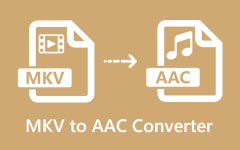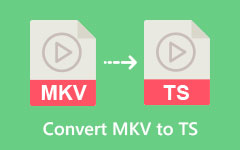Kuinka muuntaa MKV WAV:ksi näillä mahtavilla muuntimilla
MKV- tai Matroska-tiedosto on tiedostosäiliömuoto, joka sisältää ääni-, video- ja tekstitysraitoja yhdessä muodossa. Tämä tiedostotyyppi on suosittu elokuvan ystävien keskuudessa, koska se pystyy käsittelemään useita ääniraitoja eri kielillä ja tekstitysvirtoja. MKV-muodon yhteensopivuus on kuitenkin rajoitettu, mikä tarkoittaa, että monet mediasoittimet eivät tue tämän tyyppisiä tiedostoja. Joten jos etsit tapaa toistaa MKV-tiedostosi millä tahansa mediasoittimella ja haluat vain äänen, sinun on muutettava se WAV-muotoon. WAV-muoto on laajalti yhteensopiva äänitiedostomuoto. Se sisältää pakkaamattomia musiikkikappaleita CD-levyillä. Siksi, jos haluat tietää kuinka muuntaa MKV-WAV, lue tämä artikkeli loppuun asti.

Osa 1. Kuinka muuntaa MKV WAV:ksi työpöydälläsi
Paras tapa muuntaa MKV WAV:ksi on käyttää työpöytäsovellusta, koska se ei ole riippuvainen Internetistä ja mahdollistaa MKV:n muuntamisen WAV:ksi tehokkaasti. Joten jos etsit parasta työkalua, joka voisi auttaa sinua tässä asiassa, esittelemme sinulle kaksi parasta työpöytäsovellusta, jotka voivat muuntaa MKV:n WAV:ksi.
Tipard Video Converter Ultimate
Tipard Video Converter Ultimate on erinomainen työkalu parhaalle työpöytämuuntimelle. Tämä muunnin on käyttäjäystävällinen työkalu, koska sillä on yksinkertainen käyttöliittymä ja se voi muuntaa MVK:n WAV:ksi helposti muutamalla napsautuksella. Sen lisäksi se tukee lukuisia ääni- ja videotiedostomuotoja, mukaan lukien MKV, WAV, MP4, AVI, MOV, WMA, VOB ja monia muita. Ja mitä ihmiset myös rakastavat tästä muuntimesta, on se, että se tarjoaa erämuunnoksen, jossa voit erämuuntaa useita tiedostoja kerralla. Lisäksi siinä on ainutlaatuisia ominaisuuksia, joita muilla muuntimilla ei ole. Sen avulla voit leikata, lisätä tehosteita, lisätä tekstityksiä, lisätä vesileiman ja parantaa videotasi. Ja jos haluat tietää lisätietoja tästä muuntimesta, lue alla olevat kuvaukset.
Tipard Video Converter Ultimaten ominaisuudet:
- 1. Siinä on helppo ja intuitiivinen käyttöliittymä.
- 2. Se voi muuntaa 8K/5K/4K UHD-videoita ja 1080p HD-videoita.
- 3. Se tarjoaa erämuunnoksen useiden tiedostojen muuntamiseksi yksin.
- 4. Siinä on erittäin nopea muunnosprosessi salaman nopeudella muuttamiseksi.
- 5. Saatavilla kaikilla multimedia-alustoilla, mukaan lukien Windows ja Mac.
Vaiheet MKV:n muuntamiseksi WAV:ksi Tipard Video Converter Ultimaten avulla:
Vaihe 1Lataa Tipard Video Converter Ultimate napsauttamalla Lataa alla olevaa painiketta Windowsille tai Macille. Seuraa asennusprosessia ja suorita sitten sovellus.
Vaihe 2Kun olet avannut sovelluksen, napsauta Lisää tiedostoja -painiketta ohjelmiston pääliittymässä tai napsauta + allekirjoituspainiketta ladataksesi MKV-tiedostosi jonoon.
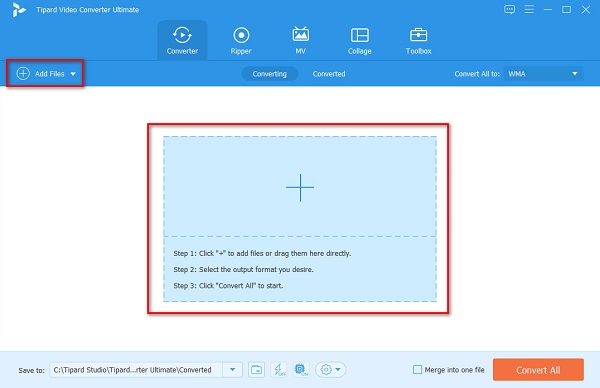
Vaihe 3Napsauta sitten painiketta Muunna kaikki -painiketta valitaksesi haluamasi tulostusmuodon. Napsauta sinun tapauksessasi Audio-Valitse WAV -muodossa.
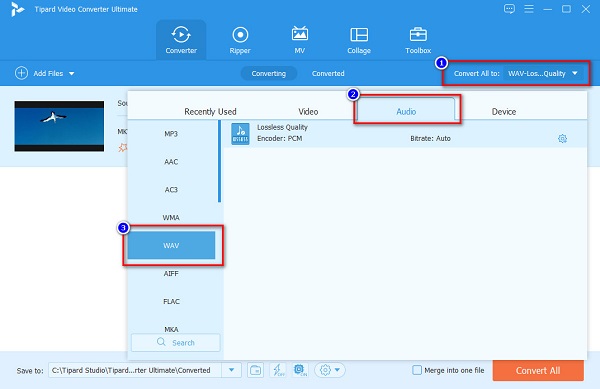
valinnainen. Jos haluat yhdistää useita tiedostoja yhdeksi, valitse Yhdistä yhteen tiedostoon ruutuun ja kun napsautat Muunna kaikki, tiedostosi yhdistetään automaattisesti. Mutta jos et halua yhdistää useita tiedostoja, siirry seuraavaan vaiheeseen.
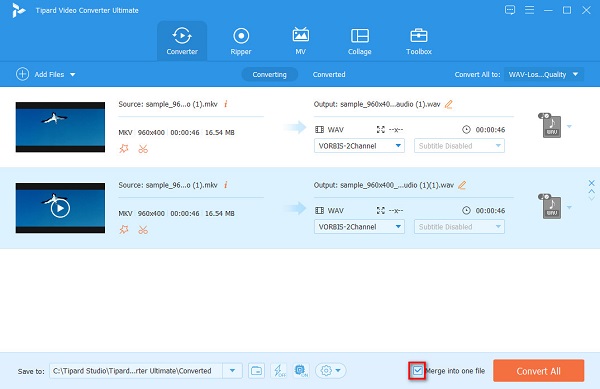
Vaihe 4Napsauta lopuksi Muunna kaikki -painiketta muuntaaksesi MKV-tiedostosi WAV-tiedostomuotoon. Odota sitten muutama sekunti ja se on siinä!

FFMPEG
FFMPEG on komentopohjainen työkalu, joka voi muuntaa MKV:n WAV-tiedostomuotoon. Koodien avulla käyttäjät voivat myös leikata, muuttaa kokoa ja leikata tiedostojaan. Tämä työpöytätyökalu on hyvä, jos haluat keskittyä videosi yksityiskohtiin. Lisäksi tämä työkalu saa viikoittain päivityksiä, mikä tarkoittaa, että ohjelmistokehittäjä pitää silmällä ohjelmistosovellukseen tarvittavia muutoksia. Monet käyttäjät eivät kuitenkaan pyri käyttämään tätä työkalua, koska sitä on vaikea käyttää. Siitä huolimatta sitä kannattaa käyttää, kun siihen pääsee käsiksi.
Vaihe 1Asenna FFMPEG tietokonejärjestelmääsi ja suorita sitten ffmpeg.exe-polku.
Vaihe 2Ja napsauta sitten Windows-näppäin tietokoneen näytöllä ja hae CMD avaa komentoriville. Tältä näyttää pääkäyttöliittymä.
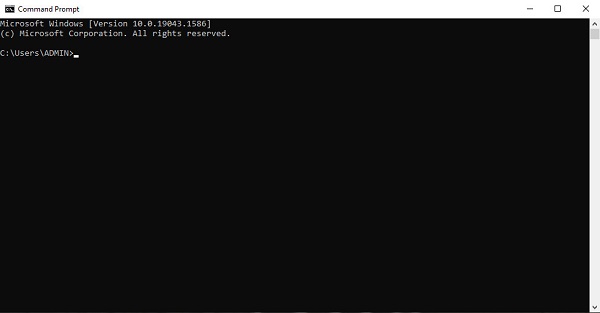
Vaihe 3Etsi kansio, jossa MKV-tiedostosi sijaitsee. Kirjoita sitten seuraavat komennot komentokehotteen avulla.
ffmpeg -i input.mkv -vn -ar 44100 -ac 2 -b:a 192k output.wav ja paina Enter-näppäintä.
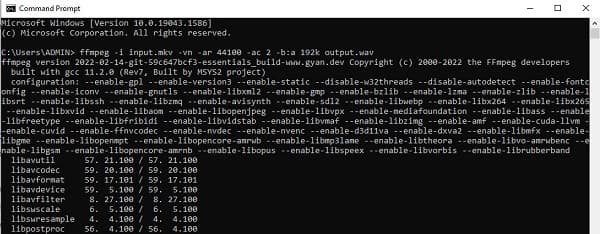
Siinä kaikki, kuinka voit muuntaa MKV:n WAV:ksi FFMPEG:llä.
Plussat:
- 1. Sen avulla voit nähdä muunnosprosessisi täydelliset tiedot.
- 2. Se on ammattikäyttäjän ensimmäinen valinta yksityiskohtien muokkaamiseen.
- 3. Se käyttää komentorivikäyttöliittymää muokatakseen jokaisen tiedoston tietoja helposti.
Miinukset:
- 1. Se ei ole aloittelijaystävällinen työkalu muuntamiseen.
- 2. Sinun on tiedettävä koodit käyttäessäsi tätä työkalua.
Osa 2. Kuinka muuntaa MKV WAV:ksi parhailla online-muuntimilla
Jos haluat muuttaa MKV:n WAV:ksi lataamatta mitään, voit käyttää online-MKV-WAV-muuntimia. Tässä osassa tunnet kaksi parasta MKV-WAV-verkkomuunninta.
Zamzar
Zamzar on kuuluisa MKV-WAV-verkkomuunnin yksinkertaisella käyttöliittymällä. Sen avulla voit muuntaa tiedostoja ilmaiseksi, ja se on myös turvallista käyttää. Tämä muunnin tukee yleisimpiä tiedostomuotoja, kuten MKV, WAV, MOV, MP4, AVI jne. Koska se on kuitenkin verkkopohjainen, muunnosprosessi saattaa toisinaan olla hidas. Siitä huolimatta monet ihmiset käyttävät tätä muuntaakseen MKV:n WAV:ksi verkossa.
Vaihe 1Haku Zamzar selaimessasi. Napsauta sitten Valitse tiedostot -painiketta ohjelmiston pääliittymässä.
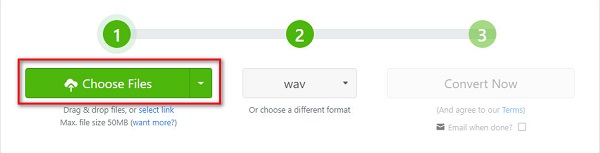
Vaihe 2Napsauta sitten painiketta avattavasta -painiketta valitaksesi haluamasi tulostusmuodon. Klikkaus WAV muotoa Äänimuodot-kohdassa.
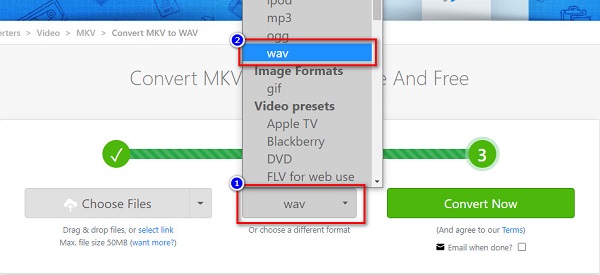
Vaihe 3Viimeiseksi napsauta Muunna nyt -painiketta muuttaaksesi MKV:n WAV:ksi.
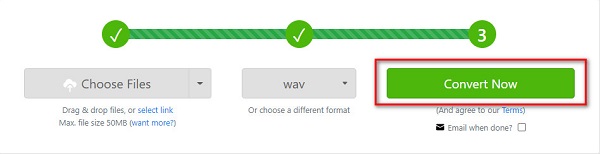
Plussat:
- 1. Siinä on helppokäyttöinen ohjelmistokäyttöliittymä.
- 2. Se tukee tavallisimpia tiedostomuotoja.
- 3. Se ei sisällä häiritseviä mainoksia.
Miinukset:
- Saatat kokea hitaan muunnosprosessin, kun Internet-yhteys on hidas.
FreeConvert
FreeConvert on MKV-WAV-muunnin verkossa, joka on ilmainen ja turvallinen käyttää. Voit myös muuntaa MKV-tiedoston WAV-tiedostomuotoon vain muutamalla vaiheella. Tässä muuntimessa on hämmästyttävää, että se ei vaikuta sen laatuun tiedostoja muunnettaessa. Sen haittapuoli on, että se sisältää mainoksia, jotka saattavat olla häiritseviä.
Vaihe 1Tee haku selaimessasi freeconvert.com. Napsauta ohjelmiston pääliittymässä Valitse Tiedostot -painiketta. Tietokoneesi tiedostot tulevat näkyviin, josta löydät MKV-tiedostosi ja valitset sen ladattavaksi.
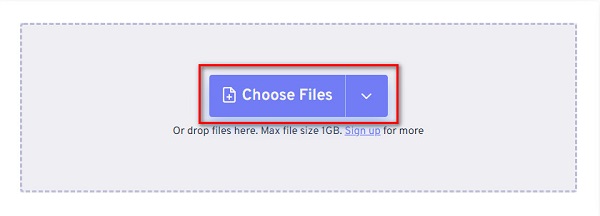
Vaihe 2Napsauta tulostuksen vieressä olevaa pudotusvalikkopainiketta valitaksesi WAV tulostustiedostomuodoksi.
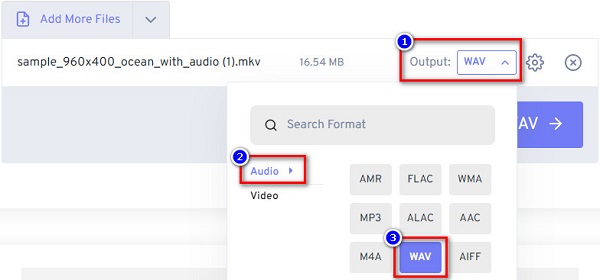
Vaihe 3Napsauta viimeistä vaihetta varten Muunna WAV:ksi -painiketta muuntaaksesi MKV-tiedostosi WAV-tiedostomuotoon.
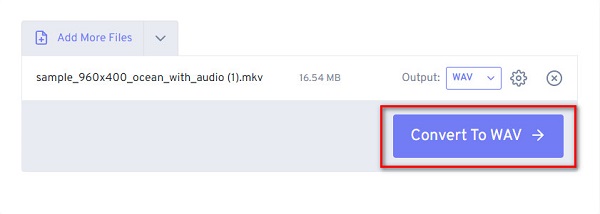
Plussat:
- 1. Siinä on intuitiivinen käyttöliittymä.
- 2. Se on ilmainen ja turvallinen käyttää.
Miinukset:
- 1. Se sisältää ärsyttäviä mainoksia.
- 2. Siinä on hidas latausprosessi.
Osa 3. Usein kysyttyä MKV:n muuntamisesta WAV:ksi
Vaikuttaako MKV:n muuntaminen WAV:ksi tiedoston kokoon?
Joo. Tiedostokoko on suurempi, kun muunnat MKV:n WAV:ksi, koska WAV on pakkaamattomia äänitiedostoja. Et kuitenkaan huomaisi merkittävää muutosta, jos aiot vertailla molempia muotoja.
Kumpi on parempi tiedostomuoto, MKV vai WAV?
Jos viittaat laatuun, MKV on parempi. Mutta jos etsit äänimuotoa, jolla on hyvä yhteensopivuus, WAV on parempi muoto.
Miksi MKV:n muuntaminen WAV:ksi ei onnistu FFMPEG:n avulla?
Joskus myös käyttäjillä on tämä ongelma. Ja yleinen syy on se, että olet syöttänyt väärän koodin muuntamista varten.
Yhteenveto
Kaikki lukemasi auttaa sinua muuttamaan MKV:n WAV:ksi helposti. Kaikilla yllä olevilla online- ja offline-muuntimilla on erilliset ominaisuudet käytettäväksi. Ja jos aiot kysyä, mikä niistä on paras MKV-WAV-muunnin, Tipard Video Converter Ultimate on monien ihmisten käyttämä muunnin.
Nyt, jos tämä artikkeli on hyödyllinen sinulle, jaa se ystävällisesti ystävillesi ja perheellesi. Jos sinulla on muita huolenaiheita, älä unohda ottaa meihin yhteyttä ja lähettää viestiä.